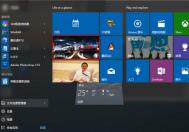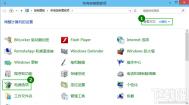Windows10自动待机功能,可以让电脑在空闲了设置的指定时间后自动待机,从而降低能耗。若需要无人值守挂机,就要设置不待机,将Win10的自动待机功能取消才可以,不然离开一会,电脑就自动进入待机状态了。
1.在控制面板中打开电源选项(查看方式为大图标)。
(本文来源于图老师网站,更多请访问http://m.tulaoshi.com/diannaorumen/)
2.点击左侧更改计算机睡眠时间。

3.将是计算机进入睡眠状态设置为从不。关闭显示器时间建议保持默认,关闭显示器不会影响电脑的运行。
(本文来源于图老师网站,更多请访问http://m.tulaoshi.com/diannaorumen/)